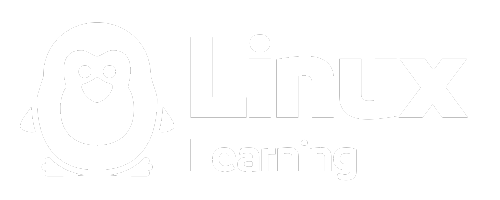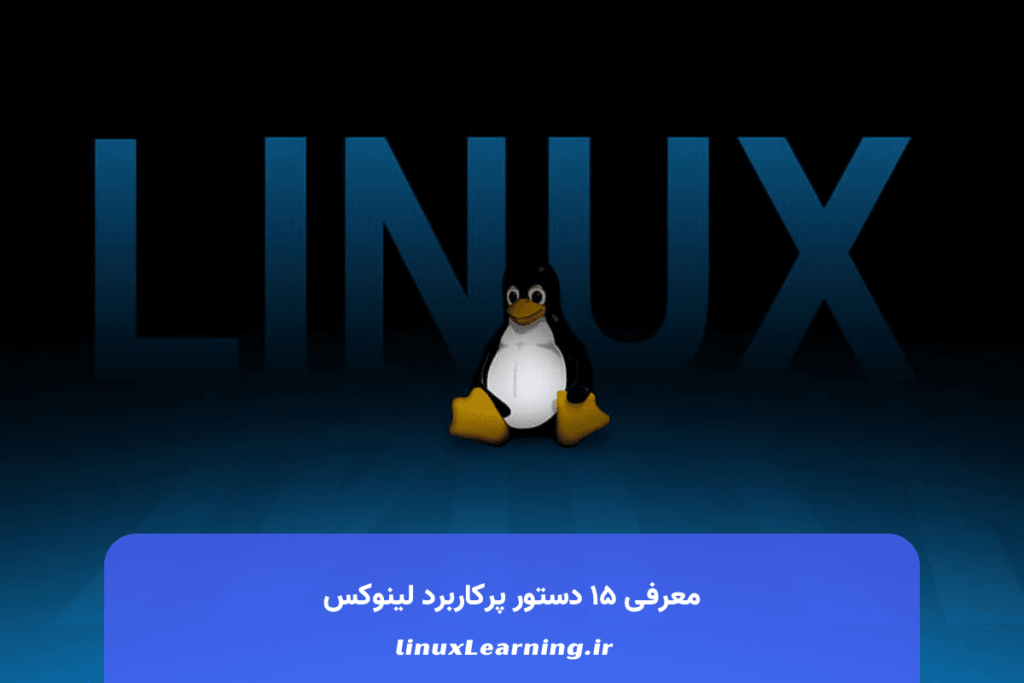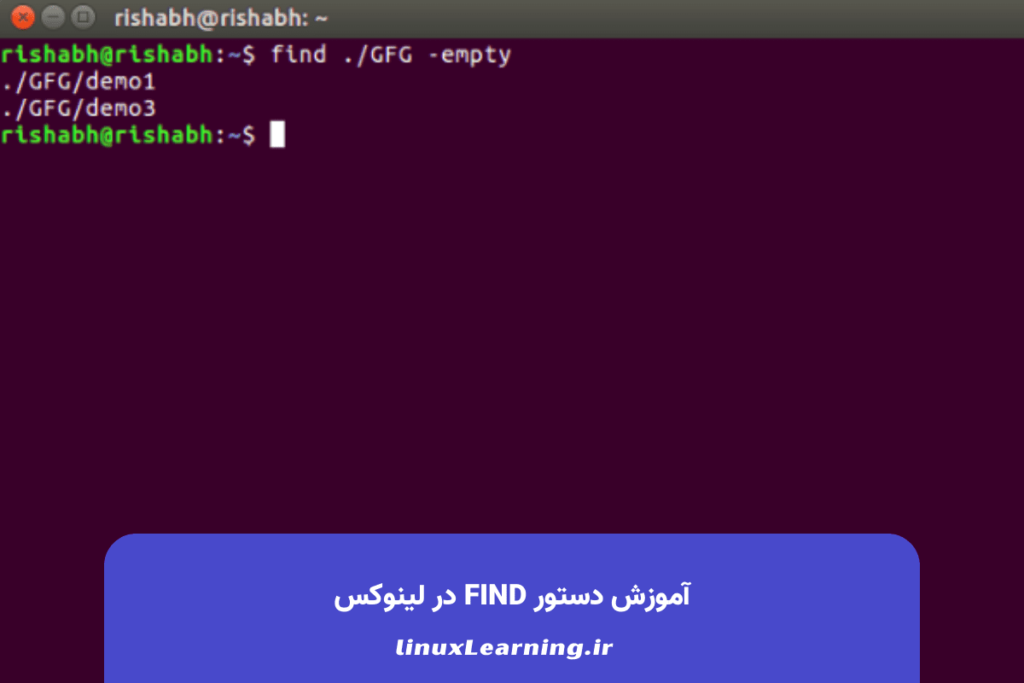اگر به دنبال دستوری برای فشردهسازی در سرور لینوکس هستید، باید به سراغ gzip بیایید؛ زیرا بهراحتی امکان کاهش حجم و فشردهسازی در لینوکس را به شما میدهد. فایل فشرده شده مشخصات و ویژگیهای یکسانی با فایل اصلی دارد و از پسوند gz برخوردار است.
در این مقاله از لینوکس لرنینگ آموزش استفاده از gzip در لینوکس و موارد مربوط به آن را به شما ارائه میدهیم؛ بنابراین توصیه میکنیم که مطالعه این مطلب را تا انتها ادامه دهید.
مزیتهای استفاده از دستور فشردهسازی gzip در لینوکس
برای فشردهسازی در محیط لینوکس علاوه بر دستور gzip، دستور دیگری به نام zip نیز وجود دارد. اما استفاده از gzip، مزیتهایی نسبت به آن دارد که در این قسمت دو مورد از آنها را برای شما بیان میکنیم.
برخورداری از الگوریتم فشردهسازی بهتر
الگوریتم دستور فشردهسازی gzip در لینوکس نسبت به zip بهتر است و همین موضوع باعث میشود تا فایلهای فشرده شده با استفاده از دستورات لینوکس حجم بسیار کمتری داشته باشند.
برخورداری از عملکرد بهتر در هنگام فشردهسازی فایلهای زیاد به همراه هم
عملکرد دستور فشردهسازی gzip در لینوکس هنگام کوچککردن چندین فایل به همراه هم، نسبت به دستور zip، 10 برابر بهتر است؛ زیرا به جای فشردهسازی تک تک فایلها، آنها را به صورت یک فایل واحد کوچک میکند. این موضوع باعث میشود تا اندازه آنها کاهش قابلتوجهی داشته باشد.
معایب استفاده از دستور فشردهسازی gzip در لینوکس
دستور فشردهسازی gzip در لینوکس یک سری معایب و کاستیها نیز نسبت به دستور zip دارد که باید نسبت به آنها نیز آگاه باشید. در این بخش این موارد را معرفی میکنیم و شرح مختصری در مورد آنها میدهیم.
نیاز به خارج کردن کل فایلها از حالت فشرده برای استفاده از یک فایل خاص
برخلاف zip، هنگامی که بخواهید از یک فایل در حالت غیر فشرده استفاده کنید، باید کل موارد موجود را از حالت فشرده خارج کنید. در حالی که با استفاده از دستور zip شما بهراحتی میتوانید یک فایل خاص را به تنهایی از حالت فشرده خارج کنید و از آن بهره ببرید.
زمانبر بودن فشردهسازی فایلهای زیادی با استفاده از این دستور
کوچک کردن چندین فایل با استفاده از دستور فشردهسازی gzip در لینوکس زمانبرتر از دستور zip است؛ زیرا باید همه فایلها را جمع کنید و کل آنها را بهصورت یکباره در محیط لینوکس فشردهسازی کنید.
گزینههای موجود برای استفاده از دستور فشردهسازی gzip در لینوکس
در هنگام استفاده از دستور فشردهسازی gzip در لینوکس گزینههای متعددی وجود دارد که شما میتوانید برای افزایش بهرهوری این دستور، از آنها به صورت اختیاری استفاده کنید. معرفی این موارد را در این قسمت برای شما به انجام میرسانیم.
گزینه فشردهسازی اجباری یا f (Forced compression)
این گزینه زمانی استفاده میشود که فایلی فشرده با نام یکسان موردنظر شما وجود داشته باشد. به عنوان مثال اگر شما قصد دارید، فایلی را با نام cars.txt فشرده کنید و از قبل موردی فشرده با نام cars.txt.gz در لینوکس وجود داشته است، شما باید از گزینه f دستور gz استفاده کنید تا فایل موردنظر را فشرده و ذخیرهسازی کنید.
گزینه فشردهسازی و نگهداری یاk (Compress and keep)
این گزینه به gzip میگوید، فایل فشردهشده و هم مورد اصلی را ذخیره و نگهداری کند؛ زیرا در حالت عادی دستور فشردهسازی gzip در لینوکس تنها فایل فشرده شده را حفظ میکرد و فایل اصلی را به طور کامل حذف میکرد تا بتواند در استفاده از فضای ذخیرهسازی صرفهجویی کند.
گزینه نمایش وضعیت یا v (Stats display)
گزینه نمایش وضعیت یا v (Stats display) میگوید که چه مقدار فایل فشرده شده یا غیرفشرده در محیط موجود ذخیره شده است.
گزینه نمایش پیشرفت یا l (Progress display)
این گزینه میزان پیشرفت فشردهسازی یا غیرفشردهسازی را با استفاده از دستور فشردهسازی gzip در لینوکس را نمایش میدهد.
گزینه غیرفشردهسازی یا d (Decompression)
از گزینه غیرفشردهسازی یا d (Decompression) در زمانی استفاده میشود که میخواهند فایلی را با استفاده از دستور gzip به حالت اولیه خودش برگرداند. همچنین میتوانید از آن به همراه دیگر موارد گفته شده در بالا نیز استفاده کنید.
فشردهسازی فایلها با استفاده از دستور gzip
در این قسمت نحوه فشردهسازی با استفاده از دستور gzip را به شما آموزش میدهیم تا بتوانید این کار را بهراحتی انجام دهید. برای انجام این کار، باید دستور زیر را در لینوکس وارد کنید:
· $ gzip filename
پس از وارد کردن این دستور در لینوکس، فایلی فشرده با پسوند .gz zip در فضای موجود ذخیره میشود و فایل اصلی به طور کامل حذف میگردد.
بازگردانی فایل اصلی با استفاده از دستور gzip
اگر بخواهید، فایل اصلی را نیز به همراه فشردهشده آن نگهداری کنید، باید از گزینه k بهره ببرید و دستور زیر را در لینوکس وارد کنید:
· gzip -k filename
مشاهده جزئیات فایل فشرده خروجی
برای مشاهده جزئیات مختلف فایل فشردهشده کافی است که دستور زیر را در لینوکس تایپ کنید:
· $ gzip -v filename
فشردهسازی چندین فایل
با استفاده از دستور زیر میتوانید، فشردهسازی چندین فایل را به همراه هم انجام دهید. برای انجام این کار به نام تک تک فایلها نیاز دارید و باید آنها را در اختیار داشته باشید:
· $ gzip filename1 filename2 filename3
مشخص کردن سطح فشردهسازی
شما میتوانید بهراحتی سطح فشردهسازی فایل موردنظر را بین 1 تا 9 انتخاب کنید. اگر سطح 1 را انتخاب کنید، حجم فایل فشرده بالاترین مقدار ممکن را خواهد داشت؛ اما سرعت فشردهسازی بسیار بالا میرود. در حالی که با انتخاب سطح فشردهسازی 9 حجم فایل خروجی کمترین میزان ممکن را خواهد داشت؛ اما فرآیندش کند و با سرعت کم پیش میرود. برای انتخاب سطح فشردهسازی نیز میتوانید از دستور زیر استفاده کنید:
· $ gzip -9 filename
به حالت اول برگرداندن یک فایل در لینوکس با استفاده از دستور gzip
با استفاده از گزینه d دستور gzip میتوانید به راحتی یک فایل را از حالت فشرده خارج کنید و از آن بهره ببرید. برای انجام این کار باید کد دستوری زیر را در لینوکس وارد کنید:
· $ gzip -d filename.gz
به حالت اول برگرداندن چندین فایل در لینوکس با استفاده از دستور gzip
برای غیرفشردهسازی چندین فایل فشردهشده با استفاده از gzip نیز باید از دستور زیر استفاده کنید:
· $ gzip -d filename1.gz filename2.gz filename3.gz
دقت کنید که شما در این حالت، امکان غیرفشردهسازی یک فایل به تنهایی را نخواهید داشت، باید تمامی آنها را به حالت اولیه برگردانید و سپس از یک فایل خاص استفاده کنید.
جمعبندی
دستور فشردهسازی gzip در لینوکس بسیار مفید است و میتوان از آن برای کوچک کردن فایلها و همچنین غیرفشردهسازی آنها استفاده کرد. این دستور کاربردی در لینوکس، گزینهها و آپشنهای جانبی مختلفی دارد که دست شما را در هنگام استفاده از آن باز میگذارد و میتوانید با استفاده از آن کارهای مختلفی را در لینوکس به انجام برسانید. در این مقاله آموزش استفاده از gzip در لینوکس و معرفی گزینههای مختلف آن را به انجام رساندیم تا بتوانید به راحتی از آنها استفاده کنید.
سوالات متداول
چقدر زمان میبرد که یک فایل را با gzip فشرده کنیم؟
زمان صرف شده برای فشردهسازی با استفاده از دستور gzip در بالاترین میزان خودش 0.001 ثانیه است و مدت زمان لازم برای غیرفشردهسازی نیز 0.0003 است.
سطح فشردهسازی پیش فرض دستور gzip چند است؟
دستور gzip به طور پیشفرض فایلها را با سطح فشردهسازی 6 کوچک میکند؛ اما شما میتوانید با استفاده از گزینههای موجود، این سطح را بین 1 تا 9 تغییر دهید.
چگونه یک فایل فشردهشده با gzip را میتوان باز کرد؟
با استفاده از WinZip میتوانید فایل فشردهشده را با این دستور باز کنید. برای این کار باید روی فایل موردنظر کلیک سمت راست کنید و گزینه open را انتخاب کنید.